התחבר מחדש עם חשבון Microsoft שלך או נקה את מטמון הדפדפן
- Microsoft SharePoint היא אפליקציה מבוססת אינטרנט המשתלבת עם MS Office ומאפשרת לך לנהל ולאחסן את המסמכים שלך.
- משתמשים מרובים הדגישו שהם עומדים בפני השגיאה של Microsoft SharePoint שהפסיק לעבוד.
- כדי לתקן זאת, אתה יכול לנסות לעבור לדפדפן אחר או גם לעדכן את אפליקציית OneDrive.

איקסהתקן על ידי לחיצה על הורד את הקובץ
תוכנה זו תתקן שגיאות מחשב נפוצות, תגן עליך מאובדן קבצים, תוכנות זדוניות, כשל חומרה ותייעל את המחשב שלך לביצועים מקסימליים. תקן בעיות במחשב והסר וירוסים כעת ב-3 שלבים פשוטים:
- הורד את Restoro PC Repair Tool שמגיע עם טכנולוגיות פטנט (פטנט זמין כאן).
- נְקִישָׁה התחל סריקה כדי למצוא בעיות של Windows שעלולות לגרום לבעיות במחשב.
- נְקִישָׁה תקן הכל כדי לתקן בעיות המשפיעות על האבטחה והביצועים של המחשב שלך.
- Restoro הורד על ידי 0 הקוראים החודש.
תמצא דוחות משתמשים מרובים המציינים ש-Microsoft SharePoint הפסיק לעבוד במחשבים האישיים שלהם. שגיאה זו מתסכלת כפי שהופיעה עבור המשתמש באופן אקראי. עם זאת, הודעת השגיאה פשוטה למדי: SharePoint הפסיק לפעול.
אם גם אתם מקבלים את השגיאה הזו ואינכם יודעים כיצד לפתור את הבעיה, הגעתם למקום הנכון. מדריך זה ייתן לך חבורה של פתרונות שיעזרו לך לתקן את הבעיה של Microsoft SharePoint שהפסיק לעבוד.
מדוע Microsoft SharePoint הפסיק לעבוד על המחשב שלי?
עשינו קצת חפירות וגילינו כמה מהסיבות הנפוצות ביותר שיגרמו לבעיה של Microsoft SharePoint שהפסיק לעבוד במחשב Windows שלך.
- יש בעיה כלשהי בחשבון Microsoft שלך: לעתים קרובות, קצת אינטרנט בעיות בחשבון Microsoft שלך יכול להוביל להתנהגות לא נכונה של תוכניות קשורות.
- מטמון דפדפן פגום: רוב הסיכויים ש קבצי מטמון של הדפדפן שלך מושחתים וגורמים לבעיה.
- תוספות של Outlook גורמות לבעיה: רוב הסיכויים שהתוספת של Microsoft SharePoint ב-Microsoft Outlook היא הגורם לבעיה.
- יש בעיה בדפדפן: ייתכן שהדפדפן שבו אתה משתמש כדי לגשת ל-Microsoft SharePoint אשם.
- OneDrive לא מעודכן: עליך לוודא שה יישום OneDrive במחשב האישי שלך מעודכן.
כיצד אוכל לתקן ש-Microsoft SharePoint הפסיק לעבוד על בעיית המחשב שלי?
הנה כמה דברים שהיינו ממליצים לך לעשות לפני שתמשיך עם הפתרונות המתקדמים לפתרון בעיות.
- תן למחשב שלך הפעלה מהירה מחדש, מכיוון שהפעלה מחדש פשוטה יכולה לתקן בעיות קטנות רבות.
- תבדוק את חיבור האינטרנט שלך. עליך לוודא שאתה מחובר לחיבור אינטרנט שפועל ללא בעיות.
- עבור לדפדפן אחר מכיוון שהדפדפן שבו אתה עשוי להשתמש הוא הסיבה העיקרית שאתה מקבל את השגיאה של Microsoft SharePoint הפסיק לעבוד. אם אתה מבולבל לגבי איזה דפדפן ללכת, אנו מציעים לך לבדוק את המדריך שלנו, אשר מפרט כמה מהדפדפנים הטובים ביותר.
1. השבת תוספות של Outlook
- לְהַשִׁיק הַשׁקָפָה.
- לחץ על קוֹבֶץ.

- בחר אפשרויות.

- לחץ על תוספות.

- בחר תוספות COM תַחַת לנהל.

- לחץ על ללכת.

- בטל את הסימון של תוסף ייבוא עמית של Microsoft SharePoint Server ולחץ בסדר.

- איתחול הַשׁקָפָה.
ישנם סיכויים שהתוסף של Outlook גורם לבעיות עם Microsoft SharePoint. חלק מהמשתמשים דיווחו השבתת ה-Microsoft SharePoint Server Colleague Import Add-in ובדוק אם זה פותר את הבעיה של Microsoft SharePoint שהפסיק לעבוד או לא.
- כיצד להוריד את Opera One
- כיצד להשתמש ב-Phone Link עבור iPhone ב-Windows 11
2. נקה את המטמון של הדפדפן
2.1 גוגל כרום
- לִפְתוֹחַ גוגל כרום.
- הקלק על ה 3 נקודות תַפרִיט.
- לחץ על הגדרות.

- בחר פרטיות ואבטחה.

- לחץ על נקה נתוני גלישה.

- בחר את התיבות עבור קובצי Cookie ונתוני אתר אחרים ו תמונות וקבצים שמורים במטמון אפשרויות.

- לחץ על נקה נתונים לַחְצָן.
2.2 מוזילה פיירפוקס
- הקלק על ה 3 שורות סמל התפריט.
- לחץ על הגדרות.

- בחר פרטיות ואבטחה.

- תַחַת קובצי Cookie ונתוני אתר, הקלק על ה נקה נתונים לַחְצָן.

- לאחר מכן, סמן את התיבות עבור עוגיות, נתוני אתר, ו תוכן אינטרנט שמור אפשרויות.
- לחץ על ברור לַחְצָן.

המטרה העיקרית של קבצי מטמון היא לאחסן את ההגדרות המותאמות אישית שלך עבור אפליקציות האינטרנט שבהן אתה משתמש או אתרי האינטרנט שבהם אתה מבקר. אם קבצים אלה פגומים, הם עלולים לגרום ליישומי האינטרנט או האתרים המשויכים להתנהג בצורה לא נכונה ולזרוק שגיאות מרובות.
טיפ מומחה:
ממומן
קשה להתמודד עם בעיות מסוימות במחשב, במיוחד כשמדובר במאגרים פגומים או קבצי Windows חסרים. אם אתה נתקל בבעיות בתיקון שגיאה, ייתכן שהמערכת שלך שבורה חלקית.
אנו ממליצים להתקין את Restoro, כלי שיסרוק את המכשיר שלך ויזהה מה התקלה.
לחץ כאן כדי להוריד ולהתחיל לתקן.
במקרה זה, אנו מציעים לנקות את קבצי המטמון לעתים קרובות כדי למנוע בעיות כגון Microsoft SharePoint הפסיק לעבוד.
3. עדכן את OneDrive
- פתח את ה הַתחָלָה תפריט על ידי לחיצה על לנצח מַפְתֵחַ.
- לִפְתוֹחַ חנות מיקרוסופט.

- הקלק על ה סִפְרִיָה כפתור הממוקם בפינה השמאלית התחתונה.

- אתר את אפליקציית OneDrive ברשימה ולחץ על עדכון לַחְצָן.

- לחלופין, אתה יכול ללחוץ על עדכן הכל לחצן שיעדכן את כל האפליקציות המיושנות, כולל OneDrive, אם קיים עדכון חדש.

חלק מהמשתמשים דיווחו על התמיכה הרשמית של Microsoft בפורום שהם הצליחו לפתור את הבעיה של Microsoft SharePoint הפסיק לעבוד על ידי עדכון פשוט של אפליקציית OneDrive.
לאחר עדכון אפליקציית OneDrive, שגיאת Microsoft SharePoint נעלמה לחלוטין. גם אם איננו יכולים לאתר את הסיבה שלו, זה עזר למספר משתמשים; צריך לנסות את זה.
זה זה מאיתנו במדריך הזה. עם זאת, אם אתה מתמודד עם בעיות שבהן מסמכי SharePoint אינם נפתחים ביישום, עליך לבדוק מה ייתן לך פתרונות לתיקון הבעיה.
מספר משתמשים גם ציינו שכן מתמודדים עם בעיות סנכרון SharePoint במחשבי Windows 10/11 שלהם. אם אתה בין משתמשים כאלה, עליך לבדוק את רשימות הפתרונות הייעודיות שלנו שיעזרו לתקן את הבעיה.
אתה גם תתמודד היכן חיפוש SharePoint לא יעבוד. אל תדאג; יש לנו מדריך שמפרט ארבעה פתרונות שיעזרו לך לחסל את הבעיה הזו.
אל תהסס ליידע אותנו בהערות למטה איזה אחד מהפתרונות לעיל פתר את השגיאה של Microsoft SharePoint הפסיק לעבוד עבורך.
עדיין יש בעיות? תקן אותם עם הכלי הזה:
ממומן
אם העצות לעיל לא פתרו את הבעיה שלך, המחשב שלך עלול להיתקל בבעיות Windows עמוקות יותר. אנחנו ממליצים הורדת כלי תיקון מחשב זה (מדורג נהדר ב-TrustPilot.com) כדי לטפל בהם בקלות. לאחר ההתקנה, פשוט לחץ על התחל סריקה לחצן ולאחר מכן לחץ על תקן הכל.
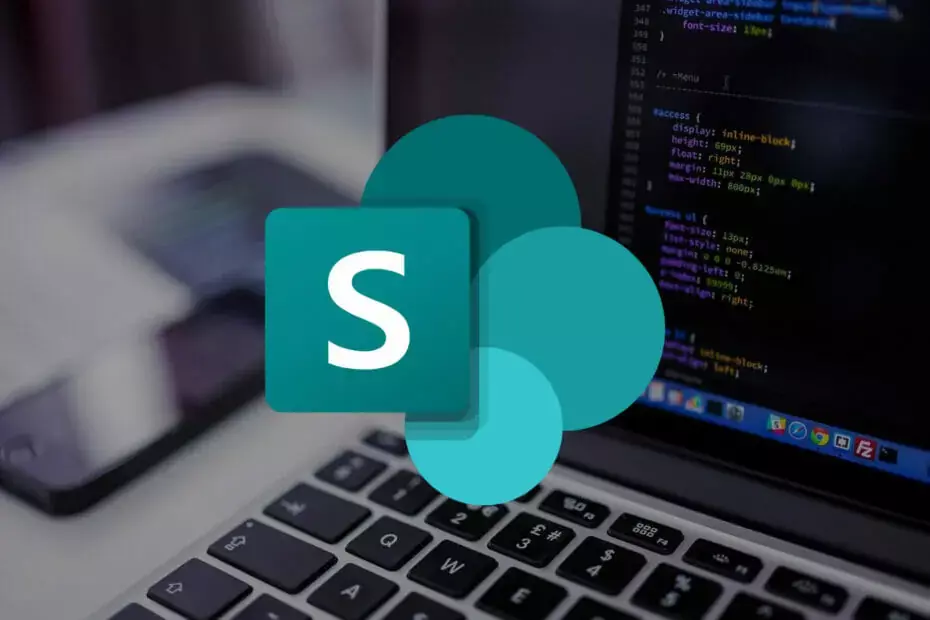
![0x800700df שגיאה: גודל הקובץ חורג מהמגבלה [תיקון]](/f/6c5cee94ebf5f934cd8df71defc44c1f.png?width=300&height=460)
